As traduções são geradas por tradução automática. Em caso de conflito entre o conteúdo da tradução e da versão original em inglês, a versão em inglês prevalecerá.
Importante
Políticas personalizadas do IAM que permitem que o Amazon SageMaker SageMaker Studio ou o Amazon Studio Classic criem SageMaker recursos da Amazon também devem conceder permissões para adicionar tags a esses recursos. A permissão para adicionar tags aos recursos é necessária porque o Studio e o Studio Classic marcam automaticamente todos os recursos que eles criam. Se uma política do IAM permitir que o Studio e o Studio Classic criem recursos, mas não permitisse a marcação, erros AccessDenied "" podem ocorrer ao tentar criar recursos. Para obter mais informações, consulte Forneça permissões para marcar recursos de SageMaker IA.
AWS políticas gerenciadas para Amazon SageMaker AIque dão permissões para criar SageMaker recursos já incluem permissões para adicionar tags ao criar esses recursos.
Para começar a criar scripts para treinar e implantar seu modelo, crie um notebook Jupyter na instância do notebook. SageMaker Usando o notebook Jupyter, você pode executar experimentos de aprendizado de máquina (ML) para treinamento e inferência enquanto usa os recursos de SageMaker IA e a infraestrutura. AWS
Para criar um caderno Jupyter
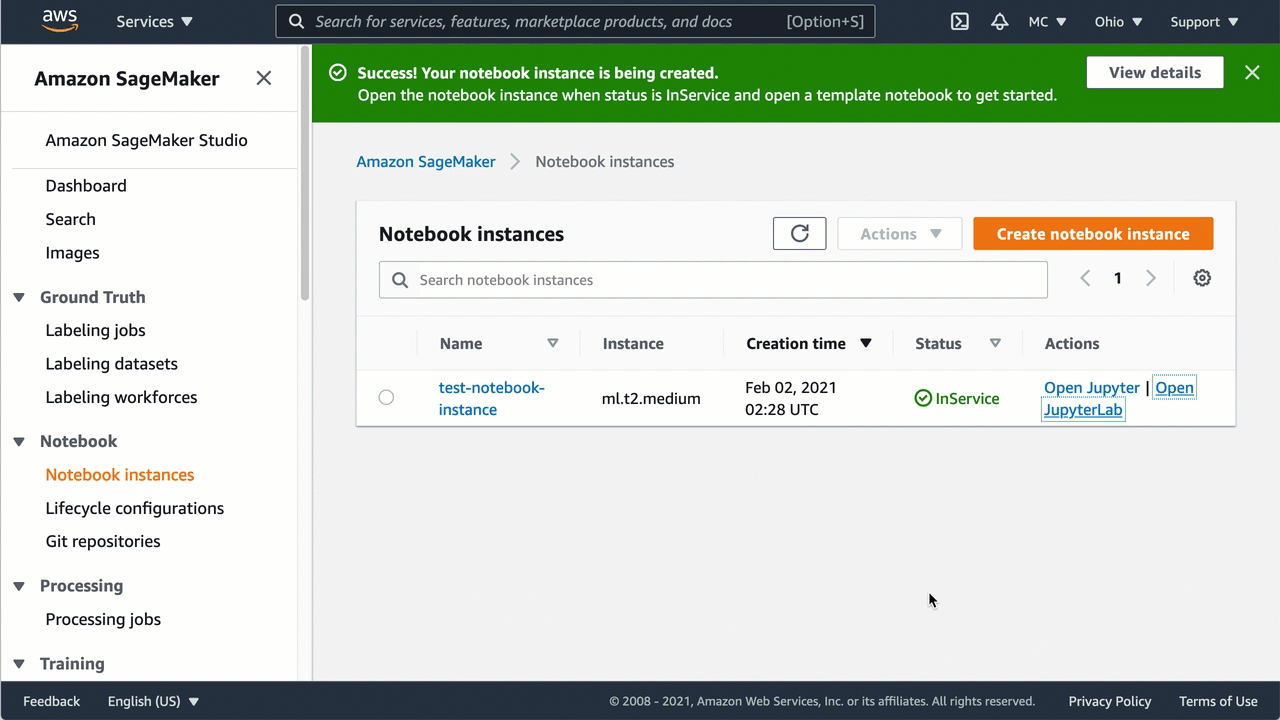
-
Abra a instância de caderno como segue:
-
Faça login no console de SageMaker IA em https://console.aws.amazon.com/sagemaker/
. -
Na página Instâncias do Caderno, abra sua instância do caderno escolhendo uma das seguintes opções:
-
Aberto JupyterLab para a JupyterLab interface
-
Abra o Jupyter para a visualização clássica do Jupyter
nota
Se o status da Instância de cadernos mostrar Pendente na coluna Status, seu caderno ainda está sendo criado. O status mudará para InServicequando a instância do notebook estiver pronta para uso.
-
-
-
Crie um caderno da seguinte forma:
-
Se você abriu o notebook na JupyterLab exibição, no menu Arquivo, escolha Novo e, em seguida, escolha Notebook. Em Selecionar Kernel, escolha conda_python3. Este ambiente pré-instalado inclui a instalação padrão da Anaconda e o Python 3.
-
Se você abriu o caderno no modo de exibição clássico do Jupyter, na guia Arquivos, escolha Novo e, em seguida, escolha conda_python3. Este ambiente pré-instalado inclui a instalação padrão da Anaconda e o Python 3.
-
-
Salve os cadernos da seguinte forma:
-
Na JupyterLab exibição, escolha Arquivo, escolha Salvar caderno como... e, em seguida, renomeie o notebook.
-
Na visualização clássica do Jupyter, escolha Arquivo, escolha Salvar caderno como... e, em seguida, renomeie o caderno.
-